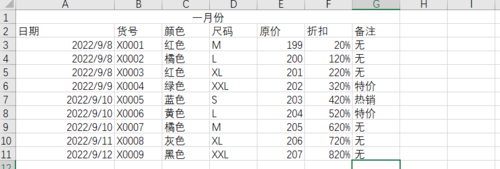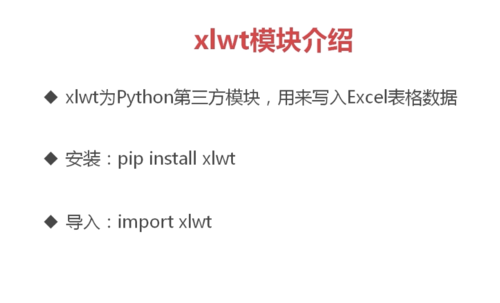课程名称: Python办公自动化
课程章节:第3章 xlrd+xlwt读取/写入Excel数据 3-4 3-5 3-6
课程讲师: 离岛
课程内容:
excel操作列
print(sheet.ncols) #列数
print(sheet.col(1)) #该列单元格对象组成的列表
print(sheet.col_values(1)) #该列所有单元格的value组成的列表
print(sheet.col_types(1)) #该列所有单元格类型
执行结果如下:
需要注意以上输入的是index索引值,即第一行的为0的,依次类推。
获取到的单元格数据类型同行相同
:0 empty,1 string, 2 number, 3 date, 4 boolean, 5 error
操作单元格
print(sheet.cell(1, 2)) #第二行,第三列的单元格
print(sheet.cell_type(1, 2)) #第二行,第三列的单元格数据类型
print(sheet.cell(1, 2).ctype) #作用同上
print(sheet.cell(1, 2).value) #获取单元格的值
print(sheet.cell_value(1, 2)) #作用同上
执行结果如下:
text:'颜色'
1
1
颜色
颜色
对excel表格进行写入,这里需要注意的是xlwt目前是只支持xls格式,不支持xlsx格式。
目前的解决方案有两种
1.写入数据之后保存为xls, 可以考虑把office设成兼容模式,或者直接用wps打开
2. 使用支持xlsx根式,比如XlsxWriter,这是一个用于创建xlsx文件的Python模块。
课程收获:
本次三节课程主要是介绍对列和单元格的读取操作,具体到某一列或者某一个单元,很基础的调用接口为后续的具体应用打下基础。
共同学习,写下你的评论
评论加载中...
作者其他优质文章